Как сделать откат ios 15 на 14
Для того чтобы сделать откат, даунгрейд с новой операционки iOS 15 до предыдущей iOS 14 вам нужно проделать несколько манипуляций со своим устройством.
- сделайте бекап устройства на iOS 15 чтобы было к чему вернуться если что-то пойдет не так;
- скачайте подходящую операционную систему для своего устройства;
- после этого подключайте устройство к компьютеру с Windows или MacOS;
- запускайте или iTunes или Finder (в зависимости от ОС);
- теперь нужно нажать или Options (⌥) на Mac или левый Shift на Windows и не отпуская нажать восстановить iPhone или восстановить iPad;
- в открывшемся окне выберите скачанный файл.
Дальше система сделает все сама. Не отключайте устройство от компьютера во время процедуры. Дождитесь завершения процесса.
Теперь просто восстановите свои данные из локального или облачного бекапа (не от iOS 15 . а из бекапа от iOS 14, который вы сделали, если сделали, до перехода на iOS 15. Если бекапа нет, то придется все приложения скачивать заново).
Если следовать этой инструкции все проходит как положено, никакого кирпича не получается.
В недавно вышедших iOS 15 и iPadOS 15 не так много нововведений, но их достаточно. Так как еще вышло мало обновлений 15 ОС, система может работать не так как надо. Есть способ вернуться обратно.
Возможно ли откатиться
Предполагалось, что Apple будет подписывать iOS 14.8 и разрешать откатиться еще долго, но этого не произошло.
Компания заявляла, что будет как минимум выпускать обновления безопасности для iOS 14. Так вот если сейчас ни одна прошивка не подписывается для отката, с выходом очередного обновления это получится сделать.
Проверить возможно ли откатиться на какую-либо из версий iOS 14 можно на сайте ipsw.me, выбрав свое устройство и если прошивка выделена зеленым цветом, то вернуться возможно.
Откат на предыдущую версию прошивки
Процесс возврата на предыдущий, ещё актуальный выпуск прошивки состоит из двух пунктов, второй опциональный.
Откат до iOS 14/iPadOS 14
Убедитесь что у вас есть резервная копия сделанная в iOS или iPadOS 14, чтобы удалось восстановить данные без потерь. Иначе могут не восстановиться такие данные, как заметки, напоминания, которые изменились в 15 версиях.
Далее осталось только восстановить данные.
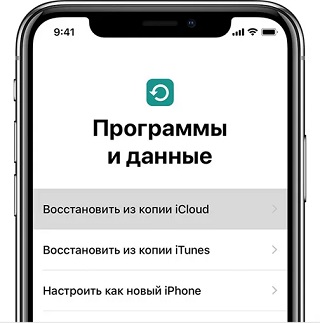
Восстановление данных
Если вы сделали резервную копию через iTunes или Finder, на PC или Mac, тогда для того, чтобы восстановить данные:
Пока iOS 15 работает не очень стабильно, поэтому важно знать, как откатиться на iOS 14. Мы расскажем, как это сделать.


Первые тестовые сборки новых яблочных операционных систем никогда не отличались особой стабильностью и содержали множество мелких багов. В них могли наблюдаться проблемы с автономностью и стабильностью. К счастью, вернуться на стабильную версию iOS можно достаточно просто. Причем при наличии резервной копии можно сохранить все данные.
Нужно также учитывать, что после возвращения на iOS 14 умные часы с установленной watchOS 8 Public beta 1 перестанут работать. При этом откатить прошивку Apple Watch до более ранней также не получится. Для этого придется обращаться за помощью в сервис.
Как вернуться с iOS 15 или iPadOS 15 на iOS 14 | iPadOS 14 с помощью компьютера
Для того, чтобы вернуться на актуальную версию iOS или iPadOS нужно:

Метод перевода iPhone или iPad в этот режим зависит от конкретной модели:
- На iPhone 8 и более поздних моделях нужно нажать и быстро отпустить кнопку увеличения громкости, затем нажать и быстро отпустить кнопку уменьшения громкости. После нажать и удерживать кнопку блокировки, пока на экране не появится иконка режима восстановления.

- На iPhone 7, iPhone 7 Plus и iPod touch нужно нажать и удерживать кнопку блокировки и кнопку уменьшения громкости до тех пор, пока устройство не перейдет в режим восстановления.
- На iPad без кнопки Home нужно нажать и быстро отпустить кнопку увеличения громкости, затем нажать и быстро отпустить кнопку уменьшения громкости. После нажать и удерживать кнопку блокировки, пока устройство не перезагрузится. Продолжать удерживать кнопку блокировки, пока iPad не перейдет в режим восстановления.
- На iPad с кнопкой Home, а также iPhone 6s и iPod touch 6-го поколения нужно нажать и удерживать кнопку блокировки и кнопку Home до тех пор, пока на экране не появится иконка режима восстановления.
После этих манипуляций можно будет восстановить все удаленные данные. Сделать это можно из резервной копии с помощью компьютера или iCloud. В случае, если бэкапа под рукой нет, то о данных придется забыть. По этой причине очень важно перед установкой бета-версии сделать резервную копию.
Первая тестовая сборка iOS 15 стала доступна пользователям практически сразу после завершения основного доклада на WWDC 2021. Мы уже рассказывали, как можно опробовать новую операционку. Однако первая бета-версия мало подходит для ежедневного использования. В системе есть баги и недочеты. Поэтому многие захотят вернуться с iOS 15 beta 1 на iOS 14.6. Сделать это несложно.


Как вернуться с iOS 15 beta 1 на iOS 14.6
Для того, чтобы откатиться на стабильную версию iOS или iPadOS владельцам яблочных устройств нужно:
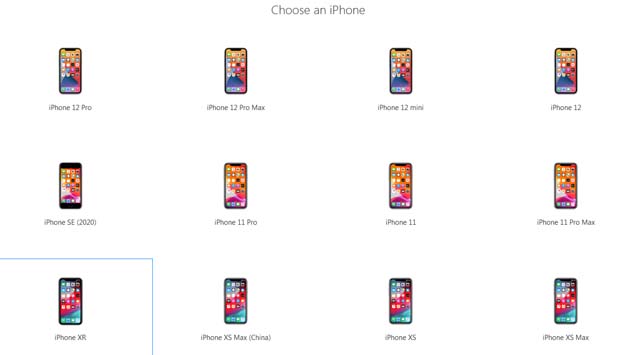
- Перейти на сайт ipsw.me и скачать прошивку для своего устройства. Важно выбрать нужный файл. В противном случае процесс перехода на старую версию iOS просто не начнется.
Владельцам компьютеров на базе Windows не лишним будет проверить, чтобы на ПК была установлена последняя версия iTunes. Ссылку на скачивание можно найти на официальном сайте Apple. Само приложение будет загружено из Microsoft Store.
- Подключить iPhone или iPad к компьютеру.
- Открыть iTunes (на Windows) или Finder (на Mac).

После этих несложных манипуляций на iPhone и iPad будет установлена iOS / iPadOS 14.6.
Стоит отметить, что эта прошивка также не является идеальной. С момента ее выхода некоторые владельцы iPhone жалуются на быстрый разряд аккумулятора. Пользователи связывают это с приложением Подскасты. Однако Apple пока никак не комментирует ситуацию.


Многие пользователи мобильных девайсов компании Apple задаются вопросом: как вернуть старую версию iOS? Обычно это связано с тем что, обновившись до новой версии, человек имеет претензии к непривычному интерфейсу, плохой совместимости с конкретными устройствами или появившимся багам.
Сами же разработчики продукции Apple не приветствуют вариант перехода на более старую версию программного обеспечения. Да, они предоставляют возможность откатиться на старую версию операционной системы сразу после выхода нового обновления (некий тестовый режим, когда разработчики допиливают iOS, устраняя баги, глюки). Но пройдет какой-то срок – недели две, и уже вернуть старую версию будет нельзя. Поэтому пользователи фирменных девайсов находят обходные пути для отката к старой версии iOS. В статье представлен самый простой и действенный метод возврата к более старой операционной системе, чем та что имеется на вашем устройстве Apple в настоящий момент. Ну что, решаем вашу проблему: Как установить старую версию?
Резервное копирование данных
Чтобы не потерять хранящиеся в памяти устройства данные, нужно скопировать их в надежное место. Сделайте полное резервное копирование содержимого вашего гаджета в программе iTunes на ПК и в хранилище iCloud. Эти действия позволят вернуть все файлы и личные данные при откате на iOS устаревшей версии. Откат подразумевает полное стирание всей информации на устройстве, остается только чистое программное обеспечение.
Скопировав данные двумя способами, нужно пройти в настройки iCloud, найти там iPhone или iPad (смотря какое у вас устройство) и отключить. Делается это за тем, чтобы с имеющегося на девайсе ПО снять защиту. Иначе никак нельзя вернуть предыдущую версию iOS. Но не стоит беспокоиться по этому поводу, потому что защита снимается лишь на время установки старой версии, а по завершению отката защитная функция будет включена автоматически.










Возможно ли откатиться
Предполагалось, что Apple будет подписывать iOS 14.8 и разрешать откатиться еще долго, но этого не произошло.
Компания заявляла, что будет как минимум выпускать обновления безопасности для iOS 14. Так вот если сейчас ни одна прошивка не подписывается для отката, с выходом очередного обновления это получится сделать.
Проверить возможно ли откатиться на какую-либо из версий iOS 14 можно на сайте ipsw.me, выбрав свое устройство и если прошивка выделена зеленым цветом, то вернуться возможно.
Начало установки старой iOS

Откат на предыдущую версию прошивки
Процесс возврата на предыдущий, ещё актуальный выпуск прошивки состоит из двух пунктов, второй опциональный.
Откат до iOS 14/iPadOS 14
Убедитесь что у вас есть резервная копия сделанная в iOS или iPadOS 14, чтобы удалось восстановить данные без потерь. Иначе могут не восстановиться такие данные, как заметки, напоминания, которые изменились в 15 версиях.

Настройки iPhone в Finder
Далее осталось только восстановить данные.
Восстановление данных
Если вы сделали резервную копию через iTunes или Finder, на PC или Mac, тогда для того, чтобы восстановить данные:
Если резервная копия хранится в iCloud то легче всего это сделать так:
- После перепрошивки устройства при прохождении настройки гаджета нажмите на пункт «Восстановить из копии iCloud«.

iPhone




Когда и зачем проводить откат iOS
Причин для отката ОС может быть много, и у каждого пользователя они, как правило, индивидуальны. Вот список нескольких возможных причин:
- После обновления iOS до 13 версии смартфон стал подвисать и работать медленнее. Это может быть связано как с устареванием модели, так и с количеством свободного места, которое занимает новая ОС.
- Интерфейс и функционал новой версии оказался неудобным по сравнению с предыдущей версией.
- Часть программ может не иметь совместимости с новой версией операционки и работать некорректно.
- Проявление большого количества багов. Иногда целесообразнее откатить iOS до предыдущей версии и дождаться, когда будет выпущен стабильный релиз.

Что лучше: iOS 13 или 12
Иногда причиной для отката выступают личные предпочтения пользователя. На самом деле, совершенно не важно, что послужило причиной для возникновения этой идеи, главное – это сам процесс возврата предыдущей ОС. О том, как откатиться на iOS 12 рассказывается подробно ниже.

Дизайн iOS 13
Важно! В качестве примера будет использовано устройство iPhone, но для iPad и iPod Touch процедура протекает совершенно идентичным способом, за исключением замены названия текущего устройства (iPhone, iPhone S, iPhone SE, iPad или iPod Touch).
Подготовка

Откат до предыдущей версии с полным сбросом пользовательских данных

Откат до предыдущей версии
Часть 1: Почему вам нужно понизить версию iOS
Существуют различные причины, по которым люди намерены понизить версию iOS до более старой версии. Наиболее распространенные из них включают в себя:
- 1. Apple продолжает вводить новые ограничения в новые системы iOS наряду с новыми функциями, такими как последние положения об авторском праве. Понижение версии iOS позволяет избавиться от таких ограничений.
- 2. Большинство приложений отстают от iOS при обновлении. После того, как вы получите последнюю версию iOS, некоторые из ваших приложений могут быть недоступны. Если вам нужен доступ к ним, вы должны понизить версию iOS.
- 3. Последняя версия iOS всегда содержит некоторые новые функции или новые изменения, но не все предпочитают их.
- 4. Поскольку Apple продолжает вводить новые функции в iOS, она становится все больше и больше. Итак, на старом iPhone может не хватить места для установки. (Узнайте здесь, чтобы очистить данные iPhone чтобы получить больше места.)
- 5. Хотя Apple исправляет ошибки в каждом обновлении, новая версия iOS всегда включает в себя больше проблем. Некоторые пользователи даже сталкивались с черным экраном и другими проблемами.
Имейте в виду, что вы не можете понизить версию iOS без компьютера. Более того, для этого требуется хорошее соединение Wi-Fi во время процесса.
Как откатиться с iOS 12 до iOS 11 восстановлением
Эта процедура займёт гораздо больше времени. При этом откат будет проводиться не на новую прошивку, а на восстановленную.
Готово! Теперь вы знаете всё о том, как вернуть iOS 11 с версии 12. Если вам уже приходилось делать даунгрейд своего гаджета, расскажите в комментариях о том, какой из описанных способов вы использовали и с какими проблемами столкнулись на новой прошивке.
Как отключить автоматическое обновление iOS
Компания Apple постоянно изменяет систему и предоставляет пользователям все новые обновления. Смартфон ставит их автоматически, это не всегда удобно, поэтому существует вариант отключения установки обновлений. Поставить блокировку на загрузку обновлений iOS можно, выполнив следующее:
Когда действия будут выполнены, смартфон перестанет самостоятельно загружать новые модификации iOS. Пользователь в любое время может вернуться в этот пункт и активировать автоматические обновления.
Как подготовить айфон к откату iOS
Как откатить обновление Windows 10 до предыдущего
Если не использовать iTunes, рекомендуется попробовать iCloud или его помощник, для создания резервной копии устройства. Надо понимать, что резервное копирование через айклауд займет много времени, ведь сроки перенесения информации напрямую зависят от объемов последней.
Как откатить прошивку на Айфоне
Как только пользователь выполнил все основные действия, приготовления для отката, ему стоит начать сам процесс отката на необходимую прошивку. Сделать это можно разными способами. Стоит рассмотреть самые популярные, в том числе и те, которые требуют навыков работы с другими системами и приложениями.
Через RecoveryMode
RecoveryMode – это такой режим восстановления, с помощью которого можно достаточно просто и легко вернуться к прошлым этапам прошивки версии. Для того, чтобы воспользоваться данным режимом телефона, достаточно выполнить такие действия:
Это достаточно удобный способ, которым можно воспользоваться быстро и легко.
Через DFU Mode
Разница между этим способом и предыдущим в том, что пользователь выбирает разные подходы. Чтобы попасть в прошлый режим, используется сама система. В данном режиме система полностью обходится. Получается, что экран телефона будет полностью черный, он не будет реагировать на нажатие любых клавиш.
Важно! Данный режим жестче влияет на систему, нежели рекавери, поэтому его стоит применять только в крайнем случае.
Активация данного режима проходит таким образом:
После этого приступаем к замене версии. Делаем это точно так же, как и в прошлом варианте.
Чтобы вывести телефон из режима, необходимо подключить гаджет к Айтюнс. Далее приступаем к следующим действиям:
Данный метод чаще всего применяется профессионалами, так как отсчитывать время достаточно сложно. Нужно правильно подгадать время. Новички используют чаще первый способ.
Как откатить прошивку на iPhone с сохранением пользовательских данных
Данный метод не такой надежный, как предыдущие, но им также любят пользоваться из-за того, что пользовательские данные сохраняются при использовании подобного способа. Связано это прежде всего с тем, что нужная прошивка не прогружается изначально, тем самым пользователь может сохранить музыку и данные, но все равно достаточно много угроз для компьютера.
Чтобы использовать данный метод, стоит:

Когда пользователь применяет данную схему, он должен понимать, что многие элементы прошлой iOS могут остаться. Это только испортит устройство, поэтому может придется устанавливать все с полного нуля.
Как откатить iOS с 13 на 12 версию операционной системы
Выше были описаны все доступные способы отката ОС. Если необходимо выбрать конкретную версию прошивки, например, с iOS 13 на iOS 12, то нужно скачать ее и установить на свой iPhone.
Можно скачать и установить абсолютно любую версию для каждого выбранного девайса. На сайте представлены все доступные прошивки для любых устройств Apple. Процесс всегда протекает по одному и тому же принципу. Выше подробно описано, как вернуться с iOS 13 на 12 или на любую другую версию.
Пользователю лишь остается выбрать, переустановить ли ОС своими руками или прибегнуть к использованию стороннего софта. Данный способ самый легкий, который позволяет вернуть назад прежний вариант операционки.

Отключить функцию поиска телефона
Как откатить приложение на старую версию в айфоне или айпаде
Для того чтобы откатить приложение айос, сначала необходимо получить файл IPA его предыдущей версии, который был загружен ранее с использованием Apple ID. Как только будет получен доступ к этому файлу, можно приступать к процессу отката приложения.
Если ранее устройство iOS было синхронизировано с помощью iTunes, возможно, на компьютере пользователя присутствует предыдущая версия приложения. Во время синхронизации iTunes, копия установленных приложений iOS сохраняется в папке \Users\ \Музыка\iTunes\iTunes Media\Мобильные приложения на Mac, и C:\Users\ \Music\iTunes\iTunes Media в Windows.
По умолчанию данные хранятся в виде файлов .IPA. Если устройство iOS было синхронизировано после обновления определенного приложения, возможно, файл IPA на компьютере также был обновлен. В таком случае можно найти старый IPA в Корзине (Mac) или Корзине (Windows).
Примечание! Файлы IPA, собранные из внешних источников (например, из Интернета), могут не работать на устройстве iOS, поскольку они могут не быть связаны с текущим Apple ID.
Таким образом, обновление операционки можно осуществить вручную или посредством использования стороннего софта. Если пользователь решил отказаться от обновлённого варианта прошивки, то можно вернуться к нему чуть позже.
Обновлённую версию всегда можно получить обратно. Для этого существует специальная функция во всех устройствах Apple. Вообще, обновлять систему на яблочных устройствах всегда проще, чем возвращаться к предыдущим версиям. Поэтому рекомендуется не пренебрегать обновлениями и игнорировать старое ПО. Нужно смотреть на процесс развития трезво.
Большинство IT-специалистов рекомендует выждать немного времени и лишь потом устанавливать новинки. Это объясняется тем, что на этапе выхода, обновления проверяются лишь в лабораторных условиях и на практике могут вести себя иначе. Более старший же софт уже отлажен и работает корректно. Поэтому советуют выждать месяц-другой и только потом пробовать новое ПО, которое пройдет проверку временем.
Читайте также:


